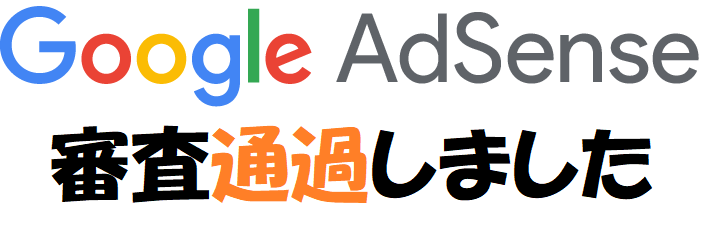Google Adsenseの審査にようやく通過できましたので、ブログの開設経緯から、コンテンツ整備~審査通過までの経緯について記載します。
ブログを開設しようと思ったきっかけ
数か月前からyoutubeに動画を投稿していましたが、分野がDIY系のため、10分程度の動画では説明しきれない部分がどうしても発生します。そのため、動画ですべてを伝えるのは無理だとあきらめて、概要欄に出来るだけ丁寧に書いて対処していました。
また私自身が過去に実施した作業について、もう一度調べるという作業も発生しており、いつかはブログを作りたいと考えていました。
あるとき、youtubeの視聴者様から「設定ファイルの記述内容を詳しく教えてほしい」とのコメントを頂き、その記述内容をyoutubeの概要欄に書こうとしたのですが、概要欄はxml関係の文字が記入できない仕様であったことから、ブログで説明するという課題が生まれ、奮起して立ち上げることにしました。
ブログを開設する
ブログの作り方を調査する
ブログサイトを構築するにあたり、ブログを書くためのプラットフォームとなるブログ作成ソフトウェアの検討をしました。
有名ブロガーの記事などを見て調べていったところ、維持メンテナンスを考えるとやはりwordpressが一番容易でした。「wordpressで書く」は早々に決まりました。
次にwordpressを動かすプラットフォームの検討をしました。
またブログの記事を見ていくと、最初にサーバーをレンタルするところから書いている記事ばかりで、うまく出来るかもわからないブログに、いきなり月々1,000円の3年契約なんて普通は出来ません。
そういう記事には、必ずレンタルサーバーの割引クーポンが貼ってあったりして、アドセンス収益を稼ぐ目的で記事の内容を調整しているようでした。
私はPCのスキルをそこそこ持っているので、レンタルサーバーを契約する前になんとか自前でwordpress環境を作れないかと調査したところ、local by flywheelというフリーソフトでPC内にwebサーバーを仮想構築することが出来ることが分かりました。
フリーソフトを活用して、ブログのコンテンツを一通りそろえ、自分が納得できる形になってから、サーバー契約することにしました。
local by flywheelの導入方法はこちらを参照してください。
wordpressはテーマを選択しないといけませんが、local by flywheelの環境でいろいろ試しまくったところ、多機能で、フリーで、お悩み解決記事が豊富な「cocoon」に決めました。
こんな素晴らしいテーマをフリーで提供くださって大変ありがたいです。
ブログの記事を記載する
ブログの記事は、youtubeへ投稿したネタを元にして、新たに書き起こしました。
幸いyoutubeの概要欄に500~1,000文字の解説を記載していたので、ネタには困りませんでした。
ブログで使う写真は、youtube動画の編集ソフトからサムネイル出力することで作成しました。こうすればすべて自分のオリジナル画像ですので、著作権に違反する心配もありません。
youtubeで撮影した動画を素材として使えることは、競争の激しいブロガーにとって有利になると思いました。
こうやって50記事程度を、実働3日で準備することが出来ました。
レンタルサーバー契約と独自ドメインを取得する
独自ドメインを取得するためには、レンタルサーバー契約が必須ですが、XSERVER, mixhost, Conoha WINGがメジャーでした。しかし、adsenseで収益がだせるプランはどれも月額1,000円くらいと少しお高いです。
もっと安くて性能がそこそこなものが無いかと調べていると、ロリポップ!が月額550円~のプランを始めだしたところでした。
よく調べてみると以前は速度が出なかったがリニューアルでかなり改善したとのレビューが上がっていました。
結局、ロリポップ!で月額550円の3年プランで契約し、独自ドメイン無料のクーポンを使って、独自ドメインを取得することに決めました。
ロリポップ!での無料独自ドメイン取得はこちらの記事を参照。
WordPressの記事を移行する
独自ドメインが取得出来たら、local by flywhellで作成した記事を丸ごとコピーして移行します。
ブログサイトの丸ごとコピーには、wordpressのプラグインであるAll-in-One WP Migrationを使いました。
コピー自体はftpを活用することでも出来るのですが、ディレクトリを間違えたりすると災難なので、今回はwordpressのプラグインに頼ることにしました。
All-in-One WP Migrationは、ファイル容量が大きくなると単体では移行できない仕様なので、追加でAll-in-One WP Migration File Extensionもインストールする必要がありました。
local by flywheelで作り上げたローカルサイトのデータを、All-in-One WP Migrationを使って一括出力し、移行先のレンタルサーバーで一括読み込みすることで、あっけなく移行することが出来ました。
プライバシーポリシー、連絡先ページを追加する
レンタルサーバーの契約が終わり、コンテンツの記事も数が揃ってきたので、adsense審査に必須といわれるプライバシーポリシーと連絡先ページを固定ページとして記載しました。
作成に伴い、また多くのブログページを参考にさせていただき、参考にするフォームを決めて、内容はすべて一新して書き起こしました。
連絡フォームについては、wordpressのプラグインであるcontact formを使いました。
ただし、contact formはスパム攻撃の対象になるらしく、スパム対策にgoogle CAPTCHAの導入が推奨されていますが、導入に手間がかかりますし、メールをしていただく人もパズルを解かないといけないので、当面は単純ボット対策であるcontact formの「内容を確認して送信する」のチェックボックス追加だけで様子をみることにしました。
google Adsenseに審査を申請する
Adsense審査を申請する(1回目)
1回目の申請はブログ立ち上げて、プライバシーポリシーの記載をして、googleのポリシーに違反しないことをチェックリストで確かめて、審査申請を行いました。
adsense画面では長くても2週間とのことでしたが、なんと3週間も経ってから、ポリシーに違反しているので要見直しのメールが来て、審査に落ちました。
Adsense審査を申請する(2回目)
初回に落ちた原因は、youtubeを元にしたコンテンツの内容が薄いことだと考えて、文字数が少ない記事を下書きにして非表示としました。
またyoutube側から流入して、毎日数回でも再生されている記事は、記事の内容をさらに充実させることにしました。この修正作業に5日ほどかかりました。
修正後、すぐに再申請したところ、今度は5日後にポリシー違反との返答が到来しました。
すぐ修正作業をしても良かったのですが、同時作業をしていたyoutubeは再生が伸びてきたので、adsense申請はいったん中断して、少しyoutubeの動画作成に注力することにしました。
Adsense審査を申請する(3回目)
3回目はyoutubeの収益化が決まった時に行いました。
youtubeとブログのadsenceは同じアカウントを使いますので、ブログのadsenseが落ちたままだとadsenseアカウントの設定画面に到達できないというインタフェースの問題があり、急遽adsenseの審査を申請をして、設定画面に入れるようにしました。
また、せっかく審査してもらうのでさらに記事を減らし、公開記事を30記事ほどに制限してみました。
またブログ内のアフィリエイト(amazon, yahoo!, 楽天の商品リンク)は、閲覧者のクリックがあったもののみ残し、それ以外はすべてコメントアウトにしました。
審査の結果は、4日後に到来し、またもポリシー違反という結果でした。
Adsense審査を申請する(4回目)
youtubeの動画に関する作業が一区切りついたので、ブログのadsense審査に再度挑戦しました。
今回、内容を調整した項目は次の通りです。
- 記事数総計70を公開20に減らす(最近書いたものとyoutube経由で閲覧されているものに限定)
- 商品アフィリエイトリンクをすべて非表示(html編集でアフィリエイトリンクをコメントアウト)
- アカウントを2段階認証に設定(adsense審査で遅くなると説明されていた)
- おすすめカードやSNSシェアボタンを全廃
申請した翌日、審査通過のメールが到来しました。
4回目の申請は、24時間以内で審査が完了しました。
ブログサイトの広告設定をする
審査にとおれば、ブログサイトで以下の広告設定を行うことで、間もなく広告が表示されるようになりました。
- ads.txtのコピー
- adsenseで自動広告の設定をON
- ブログテーマ(cocoon)での広告設定をON
まだadsense収入がゼロで、今後どのような広告表示になるかわからないので、自動広告設定にしました。
設定の見直しはブログでの広告見栄えを確認しならが、順次やっていくこととします。
まとめ
google adsense審査は、どこが悪いのか指摘されないので、合格を頂くまでに2か月もかかりました。
最後の4回目は、想定外に早く終わったのですが、adsenseアカウントは既に承認されていたので、審査の優先順位が上昇していた可能性もあります。
なぜ3回目で落ちたかという考察ですが、googleさんも多くのadsense審査をこなすのに、さすがに人力ではやっていないでしょうから、AIで巡回していると思います。ここからは想定ですが、あまりにも審査の件数が多いので、AIの合否基準を厳しめに設定し、通過したものだけ人手で審査していると思われます。
一方で商品紹介のアフィリエイトリンクの挿入は、googleでもポリシー違反ではないとされているものの、「アフィリエイトのための説明ではなく、付加価値説明がある場合のみ許容される」と記載れています。
私がgoogleの立場なら、「こんな便利なもの買ってみました」の記事ではアフィリエイトの説明しかしてないと判定されますので、1,000文字以上の記事にアフィリエイトリンクが1つまでならOKというしきい値を作ると思います。
したがって、adsense審査に出すときは、以下の点を注視して、審査に臨んだほうが良い結果が出ると思います。
- 一般で言われているチェック項目は完璧にクリアしておく
- 記事は審査を受けるのにふさわしいものを厳選する(他は下書きにする)
- アフィリエイトリンク(amazon/楽天であっても)は一旦すべて外す
- おすすめカード、SNSシェアボタン等、審査に余計な表示は非表示にする
今後の対応ですが、google adsenseをつけてもらう以上は、アフィリエイトリンクには常に気を配る必要がありますので、商品紹介のアフィリエイトリンクは記事1,000文字あたり1つまでというポリシーで記載していこうと思っています。それが守れなくなったときは、google adsenseを外すか、アフィリエイト専門の別のHPを立ち上げるほうが良いでしょう。
この記事が皆さんのお役に立てれば幸いです。